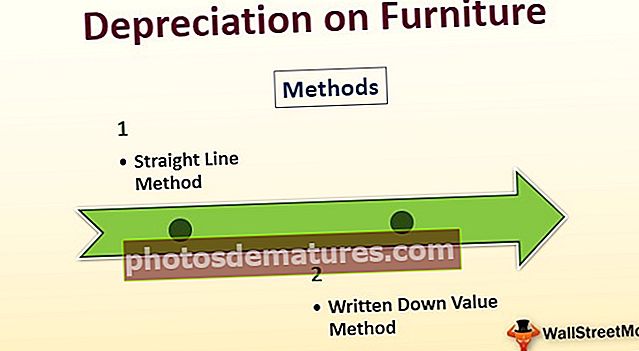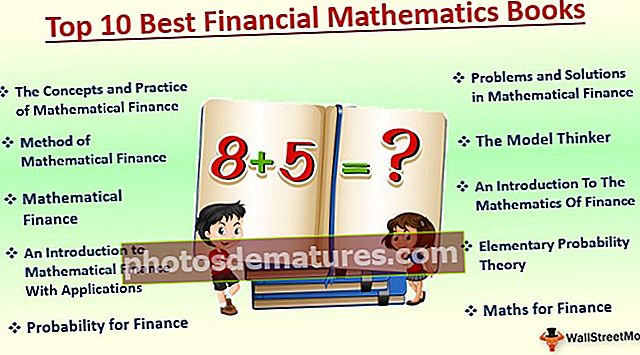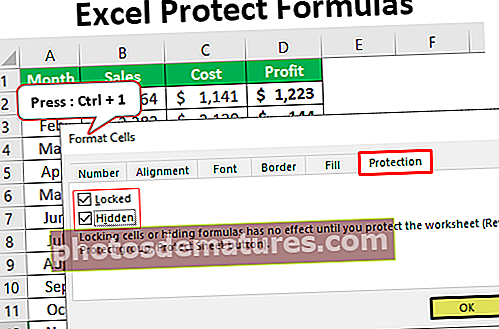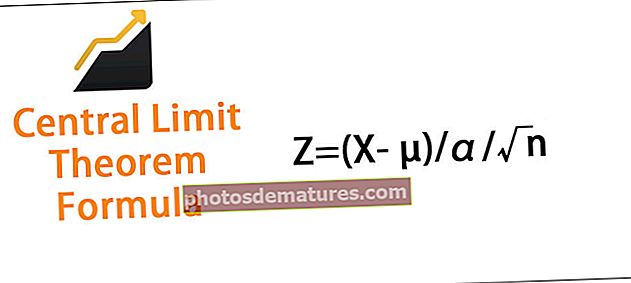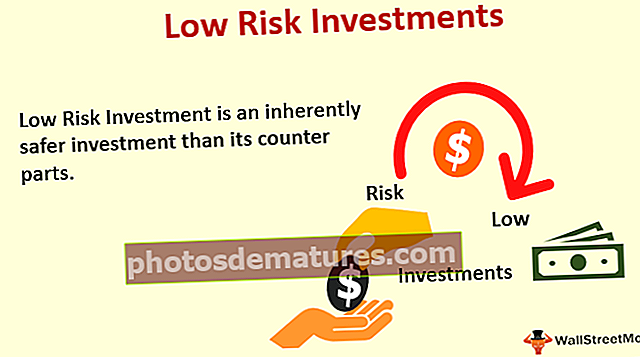پاور BI خلاصہ | سمیراز ڈیکس فنکشن کا استعمال کیسے کریں؟
پاور BI میں فنکشن کا خلاصہ کریں
سمری ٹیبل وہ ہے جو اختتامی صارف ڈیٹا کی ایک بڑی مقدار سے دیکھنا چاہتے ہیں۔ ایم ایس ایکسل صارفین کے ساتھ ہم سمری جدول حاصل کرنے کے لئے میز کے قطعات کھینچنے اور چھوڑنے کے لئے محور میزیں استعمال کرسکتے ہیں۔ پاور BI کے ذریعہ ، ہم سمری جدول یا بصری حاصل کرنے کے لئے بصری استعمال کرسکتے ہیں ، لیکن آپ کو پاور BI میں سیکھنے کی ایک چیز DAX فارمولے ہے اور اس طرح کا ایک فارمولا ہے "سمریج" ڈیکس فنکشن۔ اس مضمون میں ، ہم آپ کو عملی مثالوں کے ساتھ تفصیل سے اس سمری ڈیکس فنکشن کے ذریعے لے کر جائیں گے۔
سوم باری فنکشن BI میں کیا کرتا ہے؟
خلاصہ کریں جیسا کہ اس لفظ نے خود کہا ہے کہ یہ فراہم کردہ معیار کے کالم کے ساتھ ایک جدول میں قطار کے ڈیٹا کی بڑی مقدار کا خلاصہ کرے گا۔ مثال کے طور پر ، آپ کے پاس شہر کی متعدد فروخت کی قیمتیں ہوسکتی ہیں لیکن ہر شہر میں لین دین کی متعدد قطاریں ہوتی ہیں ، لہذا SUMMARIZE فنکشن کا استعمال کرتے ہوئے ہم ایک سمری ٹیبل بناسکتے ہیں جہاں ہر شہر میں خلاصہ لائن کے ساتھ صرف ایک صف کا لین دین ہوگا۔
ذیل میں پاور BI میں سمریج فنکشن کا نحو ہے۔

- ٹیبل کا نام: پہلے ہمیں اس جدول کے نام کا ذکر کرنے کی ضرورت ہے جس کا ہم خلاصہ کر رہے ہیں۔
- گروپ بذریعہ کالم نام 1: سے ٹیبل، ہمیں یہ ذکر کرنے کی ضرورت ہے کہ ہم جس کالم کا خلاصہ کر رہے ہیں وہ کیا ہے۔
- گروپ بذریعہ کالم نام 2: سے ٹیبل، ہمیں یہ ذکر کرنے کی ضرورت ہے کہ دوسرا کالم کیا ہے جس کا ہم خلاصہ کر رہے ہیں۔
- نام 1: خلاصہ کالم کا نام کیا ہے؟
- اظہار 1: آپ کس طرح کی خلاصہ کرنا چاہتے ہیں؟ چاہے آپ مجموعہ کرنا چاہتے ہو ، چاہے آپ کالم کی اوسط لینا چاہتے ہو یا کسی اور طرح کا حساب کتاب۔
- نام 2: دوسرے خلاصہ کالم کا نام کیا ہے؟
- اظہار 2: دوسرے کالم کے ل you آپ کس طرح کی خلاصہ کرنا چاہتے ہیں؟
یہ پاور BI سمریج فنکشن کے پیرامیٹرز ہیں۔
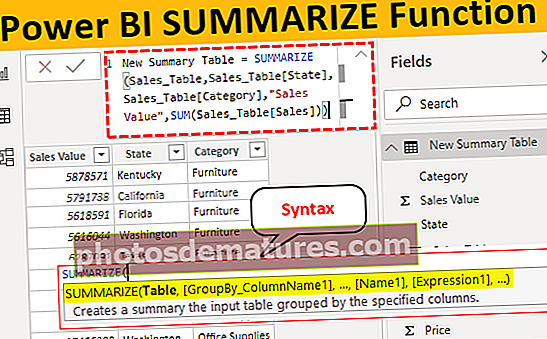
پاور BI میں سمریج فنکشن کی مثالیں
ذیل میں پاور BI میں سمیریج فنکشن کی مثالیں ہیں۔ آپ اسی کتاب کو استعمال کرنے کے لئے ورک بک کو ڈاؤن لوڈ کرسکتے ہیں جیسا کہ ہم نے اس مثال میں استعمال کیا ہے۔
آپ یہ پاور BI سمریج فنکشن ایکسل ٹیمپلیٹ ڈاؤن لوڈ کرسکتے ہیں - پاور BI سمرج فنکشن ایکسل ٹیمپلیٹمثال # 1
- ہم ڈیٹا ٹیبل کے نیچے استعمال ہونے والے سمری ڈیکس فنکشن کو ظاہر کرنے کے ل you ، آپ ہمارے ساتھ چلنے کے لئے ایکسل ورک بک کو ڈاؤن لوڈ کرسکتے ہیں۔

- ڈیٹا ٹیبل کو پاور BI ڈیسک ٹاپ فائل میں اپ لوڈ کریں۔

ایک چیز جس کو ہر ایک کو یہاں یاد رکھنا ضروری ہے وہ ہے "سمریج" فنکشن کو ایک نئے ٹیبل میں ڈیٹا کو گروپ کرنے کے لئے استعمال کیا جاتا ہے ، ہم اس وقت ہی سمیریج فنکشن لاگو کرسکتے ہیں جب ہم کوئی نیا ٹیبل بناتے ہیں ، لہذا اسے نیا کالم یا نیو میجر کے طور پر استعمال نہیں کیا جاسکتا۔
- مذکورہ اعداد و شمار سے ہمیں ڈیٹا کا خلاصہ کرنے کی ضرورت ہے جس کی بنیاد "ریاست کے لحاظ سے"، لہذا موڈلنگ ٹیب پر جائیں اور" کا آپشن منتخب کریں۔نیا ٹیبل”.

- اس سے پہلے آپ کو ٹیبل کا نام رکھنے کے لئے کہا جائے گا ، لہذا اس کا نام “ریاست کا خلاصہ جدول”.

- اب پاور BI کھولیں خلاصہ کریں تقریب

- پہلے ہمیں اس کا ذکر کرنے کی ضرورت ہے ٹیبل کہ ہم اختصار کرنے کی کوشش کر رہے ہیں ، لہذا اس معاملے میں ، جس جدول کا ہم خلاصہ کر رہے ہیں وہ ہے “سیلز ٹیبل”، ٹیبل کے نام کی طرح ہی ذکر کریں۔

- اس ذکر کردہ جدول میں ہم "کی بنیاد پر خلاصہ کرنے کی کوشش کر رہے ہیں۔حالت”کالم ، تو یہ ہمارا ہوگا گروپ بذریعہ کالم نام 1.

- ایک بار کالم کا نام مختص کرنے کے لئے مخصوص ہونے کے بعد ، ہمیں نئے کالم کو نام دینے کی ضرورت ہے ، بطور نام دیں۔سیلز ویلیو”.

- اظہار 1 اس کے علاوہ کچھ بھی نہیں کہ ہمیں کس طرح ذکر کالم کا خلاصہ کرنے کی ضرورت ہے کیونکہ ہم ہر ریاست کے ذریعہ سیل کالم کی قیمتوں کو شامل کرنے کے لئے ریاستی نام کے ذریعہ اوپن SUM فنکشن کے ذریعہ سیل ویلیو کو شامل کررہے ہیں۔

- کولم نام کہ ہمیں SUM کرنے کی ضرورت ہے "سیلز" کالم ، لہذا اسی کالم کا ذکر کریں۔

- ٹھیک ہے ، اس سے بریکٹ بند ہوجاتا ہے اور ریاست کے ناموں کی بنیاد پر مختصرا table جدول حاصل کرنے کے لئے اینٹری کی کو دبائیں۔

جیسا کہ آپ دیکھ سکتے ہیں کہ ہمارے یہاں ایک ساتھ ایک نیا دسترخوان موجود ہے ، سمیریج تقریب کا شکریہ۔
مثال # 2
اب "اسٹیٹ" کالم کے ساتھ ساتھ "زمرہ" کالم پر مبنی ڈیٹا کا خلاصہ پیش کرنے کی صورتحال کا تصور کریں ، لہذا ہمیں یہاں سمیریج فنکشن کی متعدد شرائط کو استعمال کرنے کی ضرورت ہے۔
- سب سے پہلے ، نئی ٹیبل میں SUMMARIZE فنکشن کا ذکر کریں اور خلاصہ پیش کرنے کے لئے کالم کا انتخاب کریں اور کالم کے لحاظ سے پہلے گروپ کو "اسٹیٹ" منتخب کریں۔

- ابھی تک ، ہم نے پہلے گروپ کا ذکر کالم کے ذریعہ کیا ہے ، اب دوسرے درجے کے گروپ کالم کا نام یعنی یعنی “۔قسم”کالم۔

- اب ہم نے کالم کے ذریعہ دو سطح کے گروپ کا ذکر کیا ہے ، اب نئے کالم کے لئے ایک نام دیں جیسے “سیلز ویلیو”.

- اظہار 1 کیا ہم فروخت کی تمام اقدار کو شامل کررہے ہیں لہذا فروخت کی قیمت کے کالم کو خلاصہ کرنے کے لئے SUM فنکشن کا استعمال کریں۔

- ٹھیک ہے ، ہم نے بریکٹ کو قریب کیا ہے اور نیا خلاصہ حاصل کرنے کے ل enter انٹر کو دبائیں۔

یہاں ہمارے پاس نیا سمریجڈ ٹیبل موجود ہے ، ہم نے "ریاست" اور "زمرہ" کی بنیاد پر خلاصہ کیا ہے۔
نوٹ:پاور BI سمرجائزڈ فنکشن فائل بھی نیچے دیئے گئے لنک سے ڈاؤن لوڈ کی جاسکتی ہے اور حتمی آؤٹ پٹ کو دیکھا جاسکتا ہے۔
آپ یہ پاور BI سمریج فنکشن ٹیمپلیٹ ڈاؤن لوڈ کرسکتے ہیں - پاور BI سمریج فنکشن ٹیمپلیٹیہاں یاد رکھنے والی چیزیں
- پاور BI سمریج فنکشن صرف ایک نیا ٹیبل بنانے کے لئے استعمال کیا جا سکتا ہے۔
- اگر صرف ایک سطحی خلاصہ ہو تو براہ راست کالم کے ذریعہ گروپ کا ذکر کرنے کے بعد ہم "نام 1" دلیل میں جاسکتے ہیں۔
- ہم میں مجموعی طور پر تمام افعال استعمال کرسکتے ہیں اظہار خلاصہ کی قسم کا فیصلہ کرنے کے لئے.